Gmail Klasörünü E-postalarla Birlikte Başka Bir Kullanıcıyla Otomatik Olarak Paylaşma
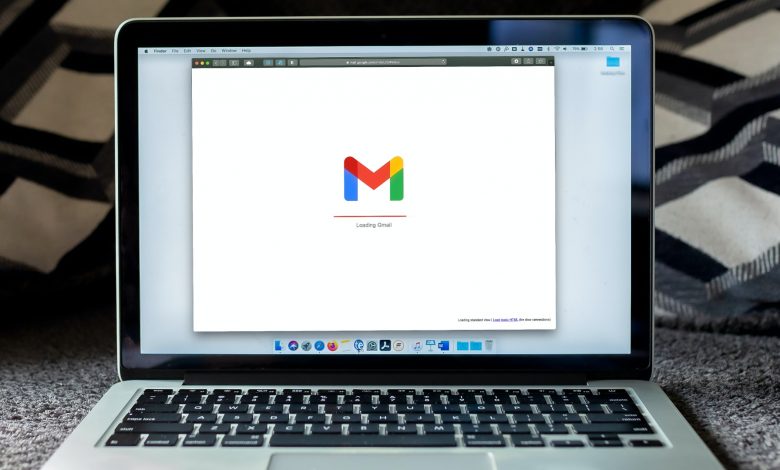
Gmail, piyasadaki en popüler e-posta hizmetlerinden biri olmaya devam ediyor. Ne de olsa, dünya çapındaki kullanıcıların %70’inden fazlası bir Android cihazı kullanıyor ve bir Google hesabı, işletim sistemini düzgün kullanmak için birincil gereksinimlerden biri. Gmail’in birkaç yararlı özelliği olsa da, e-postaları diğer kullanıcılarla paylaşma özelliği yoktur. Ancak, aynısını Google Drive ile de yapabilirsiniz.
Elbette, bir e-postayı diğer alıcılara veya kişilere iletebilirsiniz. Belirli bir etiket veya klasör altındaki tüm e-postaları birden çok kullanıcıyla gönderebilseniz harika olmaz mıydı? Buradaki kullanım durumları sonsuzdur. İster tüm faturalarınızı ve harcamalarınızı CA’nızla paylaşmak isteyin, ister birden fazla iş başvurusunu İK ile paylaşmak isteyen bir kuruluş olun, bu özelliği kesinlikle takdir edeceksiniz.
Eh, varsayılan olarak Gmail’in bir parçası olmadığından, Chrome uzantısı biçiminde kullanabileceğiniz bir geçici çözüm var. Size adım adım yol gösterelim ve bir Gmail klasörünü veya etiketini e-postalarla birlikte başka bir kullanıcıyla otomatik olarak nasıl paylaşacağınızı anlatalım.
Gmail’de Paylaşılan Etiket Nedir?
Gmail’de aldığınız her e-postaya bir etiket ekleyebilirsiniz. Mevcut etiketlerden seçim yapabilir veya özel etiketinizi oluşturabilirsiniz. Bu etiketler aslında klasörler gibidir. Dolayısıyla, bir e-postaya belirli bir etiket eklerseniz, o etikete sahip tüm e-postaları tek bir klasörde bulabilirsiniz.
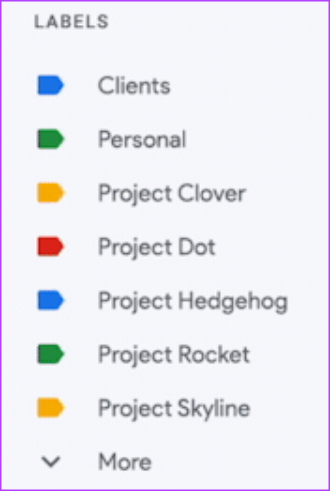
Bankanızdan birden çok e-posta aldığınızı varsayalım. Tüm bu e-postalara ‘Banka’ etiketi eklerseniz, bankanızdan gelen tüm e-postalara ihtiyaç duyduğunuz anda tek bir yerden kolayca erişebilirsiniz. Bu hile ile, e-postaları belirli etiketlerle nasıl paylaşabileceğinizi ve dolayısıyla Gmail klasörünü başkalarıyla nasıl paylaşabileceğinizi göstereceğiz.
Bir Gmail Klasörünü Diğer Kullanıcılarla Nasıl Paylaşırsınız?
Bunu neden yapmak istediğinizi merak ediyorsanız, oldukça basit. Birden çok kişiyle bir proje üzerinde çalışıyorsanız ve bununla ilgili e-postalar alıyorsanız, Proje klasörünün tamamının üzerinde çalışan tüm kişilerle paylaşılması için bir ‘Proje’ etiketi ekleyebilirsiniz. Bu şekilde, tüm üyeler e-postalara erişebilir. İşte nasıl yapılacağı.
Aşama 1: Bunun çalışması için üçüncü taraf bir Chrome uzantısına ihtiyacınız olacak. Uzantı, Gmail Etiketi ve E-posta Paylaşımı olarak adlandırılır. Aşağıdaki bağlantıdan kurun.
Not: Uzantı, e-posta verilerini okumak ve değiştirmek için izin gerektirir, bu nedenle dikkatli bir şekilde ilerleyin. Ancak, istediğiniz zaman izni iptal edebilirsiniz. Hazır olduğunuzda Chrome’a Ekle’yi tıklayın.

Adım 2: İstendiğinde bir kez daha Uzantı ekle’yi seçin.

Aşama 3: Google Chrome, sağ üst köşede profil fotoğrafınızın yanında uzantı simgesini gösterir.

Bu özelliği kullanmak üzere bir hesap oluşturmak için Gmail’in içinde bir açılır pencere göreceksiniz. Hesap Oluştur’a tıklayın.
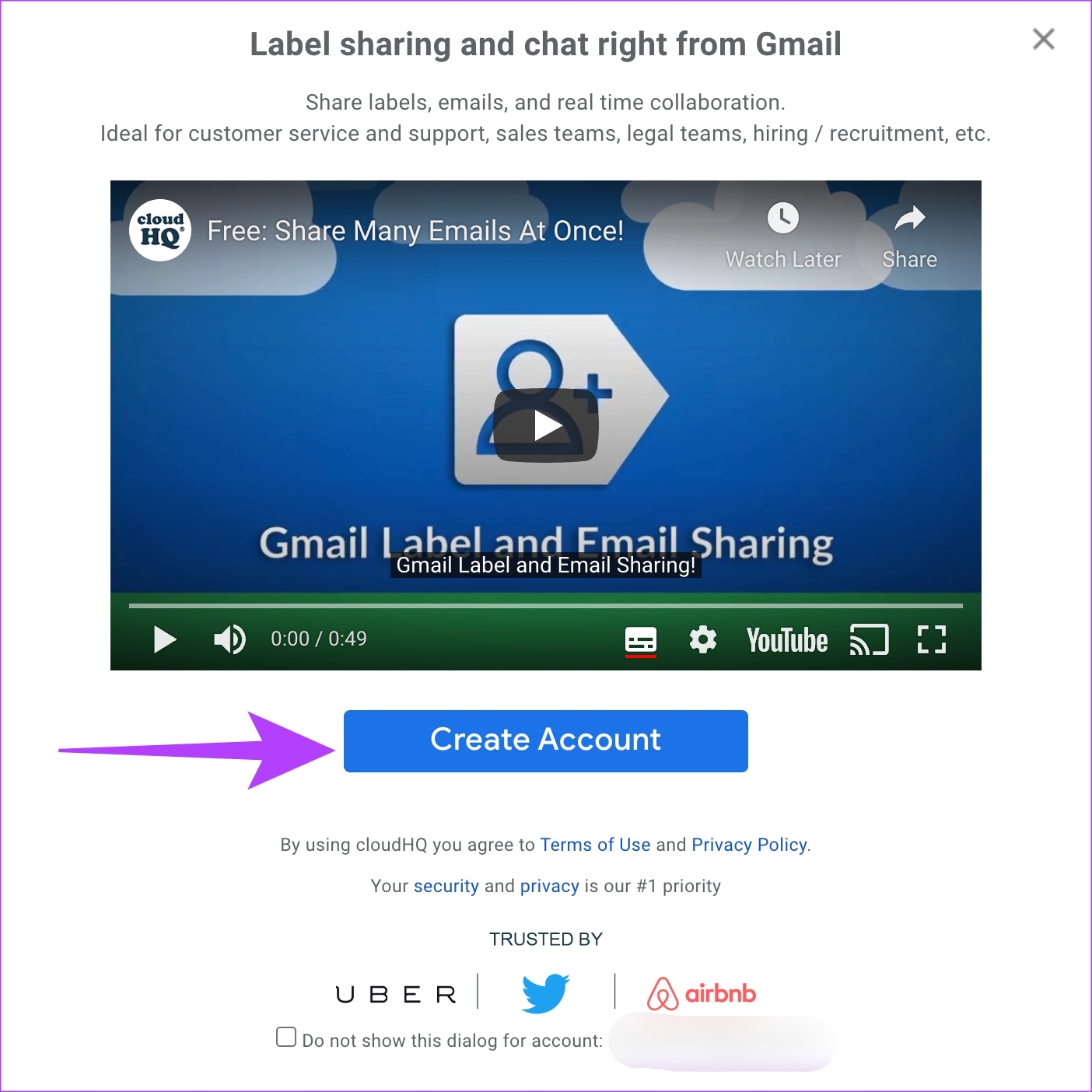
Adım 4: Klasörleri ve e-postaları paylaşmak istediğiniz Gmail hesabını seçin.

Adım 5: Gerekli izinleri dikkatlice okuyun ve ardından İzin Ver’i seçin.

Uzantı, Gmail hesabınıza entegre edilecektir.
Adım 6: Gmail’de soldaki sütundan seçerek başkalarıyla paylaşmak istediğiniz klasöre veya etikete gidin.

Adım 7: Farenizi klasör adının üzerine getirin ve yanında üç nokta göreceksiniz. Üstüne tıkla.

Adım 8: CloudHQ altında Etiketi Paylaş’ı seçin.

Adım 9: İsteğe bağlı bir mesajla birlikte klasörü paylaşmak istediğiniz alıcıların e-posta kimliklerini girin.

Adım 10: İşiniz bittiğinde, Etiketi Paylaş’a tıklayın.
Artık klasörü tüm e-postalarla başarıyla paylaştınız. Artık, bu özel etiketi yeni bir e-postaya her eklediğinizde, onu paylaştığınız kişiler de onu görebilecek.
Adım 11: Klasörü paylaşmak için üzerine düşeni yaptın. Ancak, paylaştığınız klasörü ve e-postaları görüntülemek için alıcının da bu uzantıyı yüklemesi gerekir. Yukarıdaki adımları gerçekleştirdikten sonra alıcı, sizinle bir Gmail etiketi paylaşmak istediğinizi ve bunu kabul etmek isteyip istemediğinizi belirten bir e-posta alacaktır. ‘Gmail Etiket Paylaşımını Kabul Et’i tıklayın.

Adım 1/2: Bundan sonra, alıcının yukarıdaki 4. ve 5. Adımları izleyerek e-posta kimliğini uzantıya bağlaması gerekir.
Bundan sonra, Gmail’in klasörü senkronize etmesi için bir süre bekleyin.
Adım 13: Alıcı, paylaşılan klasörü Gmail’in sol bölmesinde görecektir.

Klasörü tıklayın ve paylaşılan e-postalar görünür olacaktır.
Gmail’de Bir Klasöre E-posta Nasıl Eklenir?
Artık e-posta içeren klasörü diğer kullanıcılarla nasıl paylaşacağınızı bildiğinize göre, Gmail’de belirli bir klasöre veya etikete nasıl e-posta ekleyebileceğiniz aşağıda açıklanmıştır.
Aşama 1: Bir klasöre eklemek istediğiniz e-postayı bulun ve üzerine sağ tıklayın.

Adım 2: Farenizi Farklı Etiketle’nin üzerine getirin.
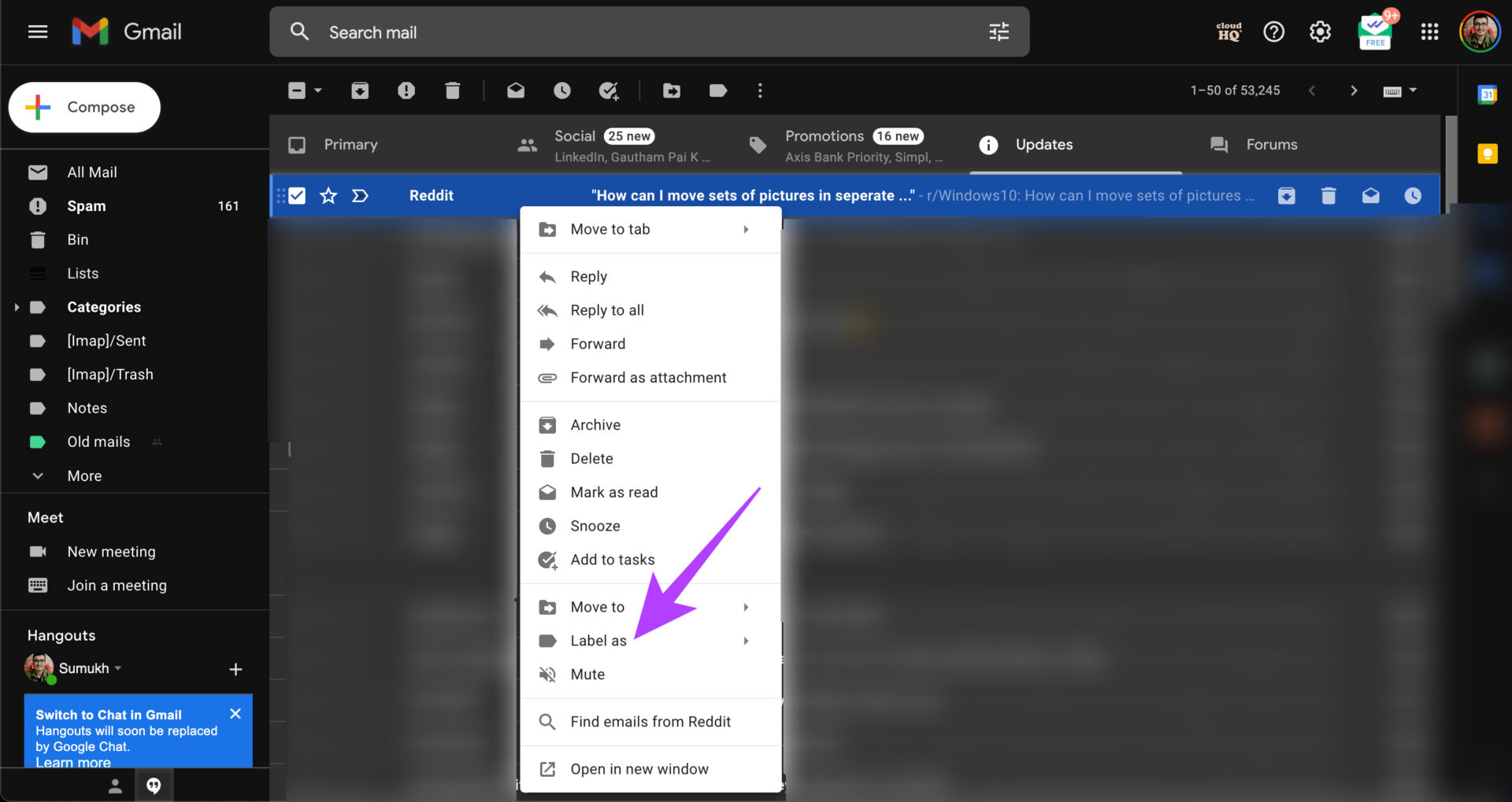
Aşama 3: E-postayı eklemek istediğiniz klasörü seçin. Bir e-postayı birden çok klasöre veya etikete ekleyebilirsiniz. İsterseniz yeni bir etiket de oluşturabilirsiniz.

E-postalarınızı Kolaylıkla Paylaşın
E-postalarınızı birçok nedenden dolayı birkaç kişiyle paylaşmak isteyebilirsiniz. Ne olursa olsun, Gmail’de bir klasörü e-postaları aldığınızda otomatik olarak paylaşmak için bu basit yöntemi kullanabilirsiniz. Bu kullanışlı bir özellik olduğundan, Gmail’in bunu gelecekte yerel olarak eklemesini diliyoruz.




